




Dette er en annen av de tingene som man lærer av uønsket erfaring. Hvis du er i de fleste som har opplevd et systemkrasj, så vil du føle med håret rive passer som følger med tap av lagrede post, kontakter og diverse e-data.
For de som har foretrukket e-postklient Er Microsoft Outlook 2007 på en frittstående maskin, er det fem måter å sikkerhetskopiere Microsoft Outlook-dataene dine, unngå stress og lagre dataene dine. Vær oppmerksom på at følgende gjelder bare for datafiler og ikke for verktøylinjeinnstillinger, signaturfiler og profiloppføringer.
-
-
kopier Outlook-filen manuelt
- standardplasseringen FOR XP er C:/Documents Og Innstillinger/%brukernavn%/Lokale Innstillinger / Programdata / Microsoft / Outlook/
- standardplasseringen For Vista Er C:/Brukere/%brukernavn% / AppData / Lokal / Microsoft / Outlook/
-
Outlook lagrer all e-postinformasjon i en enkelt fil med en utvidelse «.pst’. En «personlig lagringstabell» – fil lagrer alle kontodata som post, kontakter, journal, notater og kalenderoppføringer.
pst-filen kan også nås ved å følge File – Data File Management-Velg kategorien Datafil. Velg din personlige mappe (er) og klikk På Åpne Mappe» /
etter å ha funnet filen som støtter den opp til en sikker plass som en annen stasjon, ER EN CD-ROM eller EN USB-Stasjon en enkel prosess med copy-paste.
for å gjenopprette dataene, gå Til File-Open-Outlook Data File «» Bla til backup plassering og velg filen. I tilfelle en feil, høyreklikk og fjern Merket For Skrivebeskyttet attributtet I Pst-filens Egenskaper-fanen.
-
-
Flytte Outlook-filen
på samme måte vi holde våre andre dyrebare filer fra skade måte ved å lagre den i en annen partisjon, vi kan også endre standardplasseringen Av Outlook PST-filen. Her er en gjennomgang»¦
-
- Lukk Outlook
- Finn pst-filen gjennom standardbanen som nevnt før.
- Kopier den til en annen partisjon.
(som en forholdsregel endre NAVN på pst-filen i den gamle plasseringen. For eksempel, endre Outlook.pst Til Outlook.gamle. Hvis noe feiler, kan du gå tilbake til den gamle filen.)
- Start Outlook På Nytt – når meldingen kommer opp, bruk bla gjennom-knappen for å lede Outlook til den nye plasseringen.
- Oppdater Eventuelle Veiviserregler du kanskje har tilpasset med den nye banen.
-
-
Import og Eksport hjelper
Det er en 5-Trinns prosess som eksporterer e-postmapper til et angitt sted. Import og Eksport I Outlook 2007 lar deg eksportere Hele Personlig mappe eller valgte mapper til et annet sted (eller partisjon).
-
- Klikk På Fil-Import og Eksport»¦
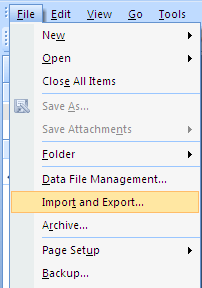
-
- Velg Eksporter til en fil
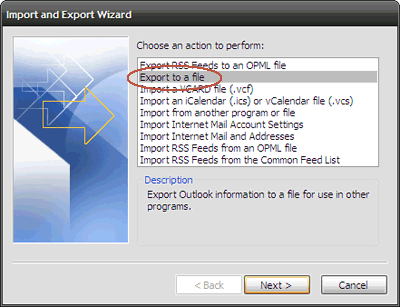
-
- Velg Fil Med Personlig Mappe (.pst)
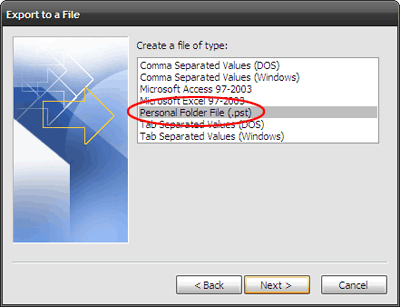
-
- Velg mappen du vil eksportere fra – F. Eks. Personlig Mappe. Merk Av For Inkluder Undermapper hvis du vil inkludere alle undermapper (for eksempel kontakter) i Den Personlige Mappen. Du kan konfigurere en selektiv sikkerhetskopi via Et Filter for å eksportere bestemte meldinger.
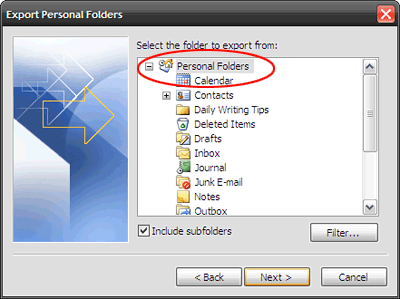
-
- Velg et sikkert sted for å lagre den eksporterte filen. Et trykk På Fullfør-knappen avslutter jobben.
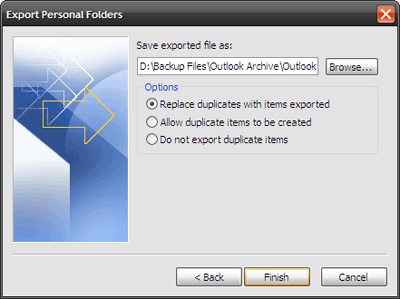
-
-
for å gjenopprette dataene, følg også veiviseren som starter Med Fil-Import og Eksport¦/ – Import fra et annet program Eller fil – Personlig Mappefil (.pst) – bla til backup plassering og klikk fullfør .
Merk: Import og Eksport måten Er ikke hellig fordi det ikke backup bruker satt innstillinger (dvs.mappen design egenskaper) som visningsalternativer, skjemaer, tillatelser, regler og varsler eller auto-arkiv innstillinger.
-
-
Den Personlige Mapper Backup Add-In til unnsetning
-
de tidligere trinnene kan sende arbeidet sjenert blant oss i en søvn. Hjelp Av En Microsoft Outlook Add – in – «Personlige Mapper Backup’ sparer oss noen få museklikk. Det skaper bare sikkerhetskopier AV PST-filer med jevne mellomrom til et angitt sted.
med 159kb nedlasting installert, bla Til Fil-Backup. Alternativene innstillingen i verktøyet lar deg velge hyppigheten av sikkerhetskopier, filene til backup og plasseringen til backup til.
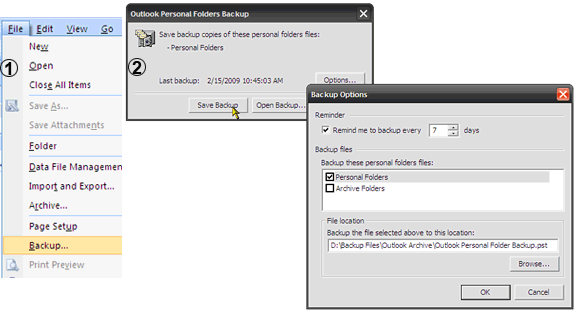
Backup-Tillegget For Personlige Mapper støttes Av Outlook 2007, 2003 og 2002.
-
-
gå For En tredjeparts programvare
-
Her På MakeUseOf, vi har dekket mye bakken snakker om tredjeparts programvare. Du kan finne et innlegg på 5 Måter Å Holde E-post sikkerhetskopiert og en På Amic Email Backup tool.
Tredjeparts programvare er garantert i situasjoner der du må håndtere flere klienter. I min ydmyke mening, hvis du bare ønsker å sikkerhetskopiere Microsoft Outlook-data, kan de ovennevnte løsningene være effektive sikkerhetsnett.
har Du sikkerhetskopiert din Microsoft Outlook 2007 e-post ennå? Tror du tar disse proaktive skritt nå vil spare deg noen halsbrann senere? Gi oss beskjed»¦
Saikat Basu Er Assisterende Redaktør For Internett, Windows og Produktivitet. Etter å ha fjernet smuss av EN MBA og en ti år lang markedsføringskarriere, er han nå lidenskapelig om å hjelpe andre med å forbedre sine fortellende ferdigheter. Han ser etter Det manglende Oxford comma og hater dårlige skjermbilder. Men Fotografering, Photoshop og Produktivitetsideer beroliger sin sjel.
Mer Fra Saikat Basu